Les rapports sur les accès aux feuilles sont utiles lors de la réalisation d’audits de routine pour savoir qui peut accéder à vos éléments et à quel niveau. Ces rapports indiquent la date et l’heure du dernier accès de chaque utilisateur à un élément. Les rapports sur les éléments publiés vous aident à voir quels éléments ont été publiés et par qui.
Présentation
Il existe deux versions du rapport sur les accès aux feuilles et les éléments publiés. La version que vous recevez dépend du nombre d’éléments de votre forfait.
- La version alternative, qui comprend des points de terminaison API supplémentaires, sera disponible pour les rapports plus volumineux. Elle fournit des données brutes et non développées et utilise les URL des éléments pour récupérer des informations détaillées.
- Les rapports moins volumineux recevront la version standard.
Les deux versions du rapport contiennent des informations variables pour améliorer la vitesse et les performances de la génération de rapports.
Générer le rapport sur les accès aux feuilles
- Connectez-vous au centre d’administration.
- Sélectionnez l’icône Menu pour développer la barre latérale gauche, puis sélectionnez Gestion des utilisateurs (ancien modèle de collaboration) ou Rôles des utilisateurs et rapports (modèle d’abonnement utilisateur).
- Sélectionnez Plus d’actions > Accès à la feuille.
Vérifiez votre adresse e-mail. Le rapport est envoyé à l’adresse e-mail associée à votre identifiant du centre d’administration.
Si votre rapport n’est pas généré ou que le système a expiré, veuillez contacter l’assistance. Nos collaborateurs vous aideront en activant la version alternative du rapport d’accès aux feuilles, conçue pour les rapports qui n’ont pas pu être générés en raison de leur taille.
Version standard
La version standard du rapport sur les accès aux feuilles inclut les données suivantes :
- Clé : clé unique de chaque feuille du compte Smartsheet de votre équipe. Les utilisateurs ne voient pas cette clé. Elle peut être utile si vous possédez plusieurs feuilles portant le même nom.
- Nom : le nom des feuilles est visible dans votre session Smartsheet.
- Nom de l’espace de travail : noms des espaces de travail dans votre session Smartsheet.
- Propriétaire : ce champ est volontairement laissé vide. Les forfaits, et non les utilisateurs individuels, possèdent les éléments Smartsheet. En savoir plus sur notre modèle de propriété des ressources.
- Partagée avec : toutes les adresses e-mail des utilisateurs avec lesquels des feuilles ont été partagées, qu’ils soient sous licence ou non, ou qu’il s’agisse de collaborateurs internes ou externes.
- Autorisation de partage : précise le niveau d’autorisation de la personne concernée (Propriétaire, Administrateur, Éditeur (avec autorisation de partage), Éditeur (sans autorisation de partage), Spectateur, Commentateur).
- Date/heure des dernières modifications (UTC) : date et heure de la dernière mise à jour de la feuille.
Version alternative
Pour prendre en charge le déploiement à grande échelle de ces rapports, Smartsheet a introduit des URL de l’API Élément et Objet plutôt que de créer un lien vers l’élément ou de développer tous les détails de l’utilisateur/du groupe. Les liens directs et les détails étendus peuvent créer des problèmes de performance ; l’utilisation d’URL d’API permet de créer et de consommer le rapport de manière efficace.
La version alternative du rapport sur les accès aux feuilles contient les colonnes suivantes :
- URL de l’API de l’élément
- URL de l’API Objet (URL de l’API vers l’utilisateur/le groupe)
- Type (type d’élément, tel qu’une feuille ou un espace de travail)
- ID de l’élément
- Type d’objet (utilisateur/groupe)
- ID d’objet (ID d’utilisateur ou de groupe)
- Partagé avec l’adresse e-mail
- Nom du jeu d’autorisations (par exemple, lecture seule)
- ID de l’espace de travail
- Date/heure de création (UTC)
- Date/heure des dernières modifications (UTC)
- Nom de l’élément
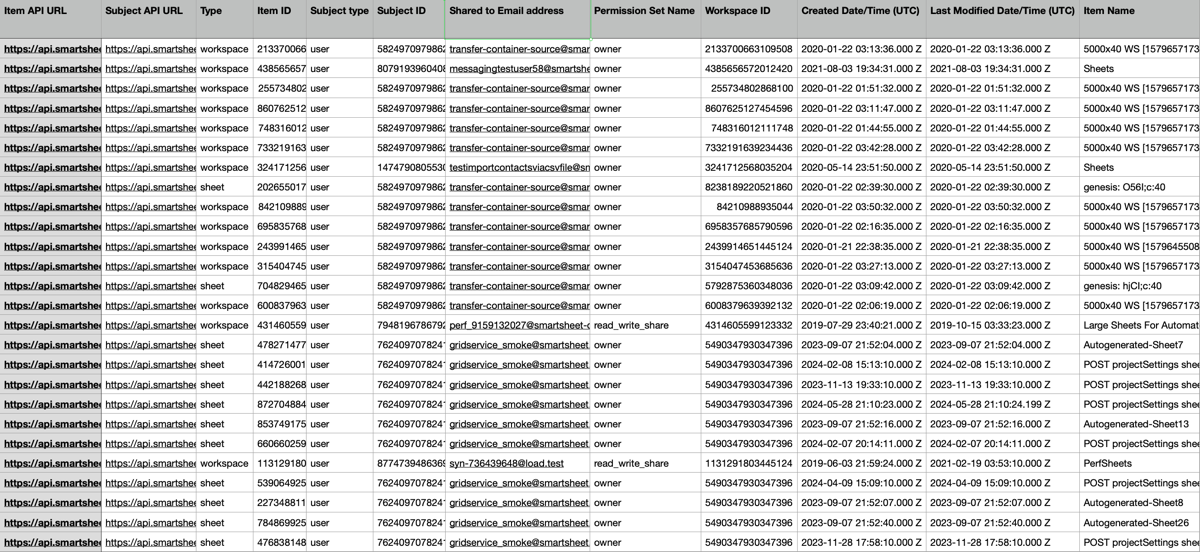
Télécharger un exemple de rapport sur les accès aux feuilles
Suivez ce lien pour télécharger un exemple de rapport sur les accès aux feuilles :
Générer un rapport sur les éléments publiés
- Connectez-vous au centre d’administration.
- Sélectionnez l’icône Menu pour développer la barre latérale gauche, puis sélectionnez Gestion des utilisateurs (ancien modèle de collaboration) ou Rôles des utilisateurs et rapports (modèle d’abonnement utilisateur).
- Sélectionnez Autres actions > Éléments publiés.
Vérifiez votre adresse e-mail. Le rapport est envoyé à l’adresse e-mail associée à votre identifiant du centre d’administration.
Si votre rapport n’est pas généré ou que le système a expiré, veuillez contacter l’assistance. Nos collaborateurs vous aideront en activant la version alternative du rapport sur les éléments publiés, conçue pour les rapports qui n’ont pas pu être générés en raison de leur taille.
Version standard
La version standard du rapport sur les éléments publiés contient les colonnes suivantes :
- Id
- Nom
- Type
- Propriétaire
- Éditeur
- Type de publication
- Contrôle d’accès
- Publier le lien
- Date/heure des dernières modifications (UTC)
Version alternative
La version alternative du rapport sur les éléments publiés contient les colonnes suivantes :
- ID de la ressource
- URL de l’API pour l’élément (pour Nom de l’élément)
- URL de l’API pour l’utilisateur qui publie
- Format publié
- Type de l’élément publié
- ID de l’adresse e-mail de l’utilisateur qui publie
- Contrôle d’accès
- Horodatage modifié
- Nom de l’élément publié
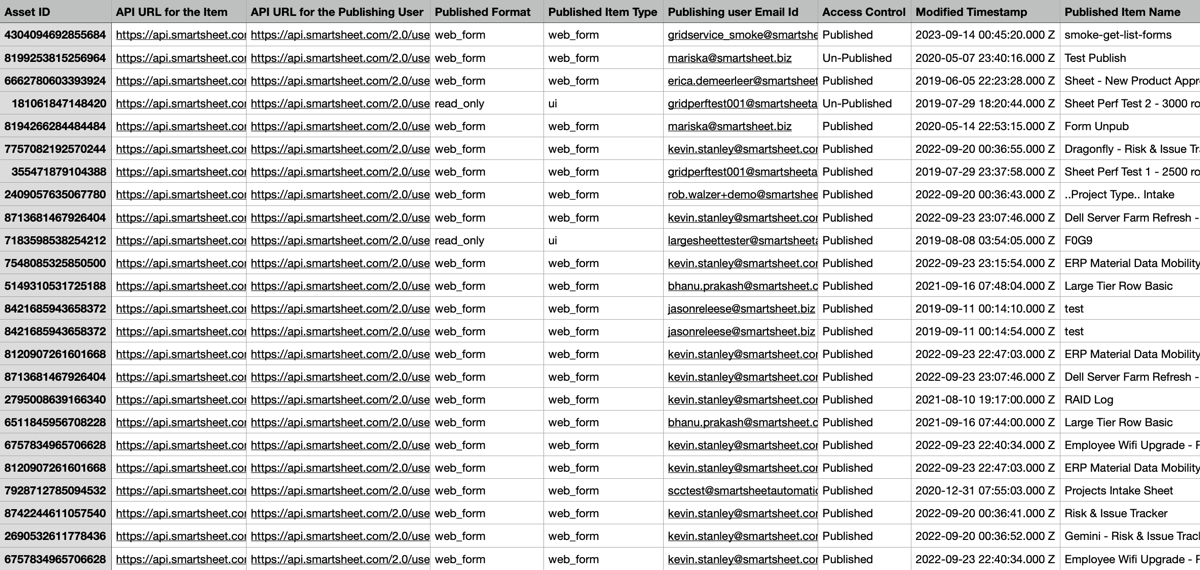
Télécharger un exemple de rapport sur les éléments publiés
Suivez ce lien pour télécharger un exemple de rapport sur les éléments publiés :
Foire aux questions
Quelle est la différence entre la version standard et la version alternative du rapport sur les accès aux feuilles ?
La principale différence est l’introduction de points de terminaison API supplémentaires, fournissant des données brutes et non développées, et l’utilisation d’URL d’éléments pour la récupération d’informations détaillées.
Les formats alternatifs de rapport sont-ils applicables à la génération de rapports au niveau de l’organisation et d’utilisateurs spécifiques ?
Oui, les mises à jour s’appliqueront aux deux types de génération de rapports.
Une option permet-elle d’exporter le rapport au format JSON ?
Non.
Quelle est la syntaxe de l’URL d’API Élément et de l’URL d’API Objet ?
La syntaxe des URL de l’API Élément est la suivante :
- Pour une feuille : https://api.smartsheet.com/2.0/sheets/{{Resource ID}}
- Pour un rapport : https://api.smartsheet.com/2.0/reports/{{Resource ID}}
- Pour un tableau de bord : https://api.smartsheet.com/2.0/dashboards/{{Resource ID}}
La syntaxe des URL d’API Objet est la suivante : https://api.smartsheet.com/2.0/users/{{Subject ID}} ou https://api.smartsheet.com/2.0/groups/{{Subject ID} selon que le Type d’objet est utilisateur ou groupe.
Comment puis-je localiser les ID d’élément et les ID d’objet ?
Pour trouver l’ID d’élément {{ID de ressource}} pour les feuilles, les rapports ou les tableaux de bord avant la mise à jour du rapport d’accès aux feuilles, vous pouvez naviguer dans Smartsheet jusqu’à la ressource spécifique, en sélectionnant Fichier > Propriétés, et localiser l’ID de ressource qui y est répertorié. Le nouveau rapport des accès à la feuille contient également une colonne ID de ressource.
En ce qui concerne les ID d’utilisateur, ils ne sont pas nécessairement affichés dans l’interface utilisateur de Smartsheet, car les adresses e-mail servent d’identifiant principal. Pour obtenir des identifiants utilisateur, vous devez utiliser l’API Obtenir l’utilisateur. Voici un guide rapide sur la façon de récupérer les identifiants utilisateur :
- Effectuez un appel API au point de terminaison des utilisateurs : https://api.smartsheet.com/2.0/users
- Analysez la réponse pour extraire les ID d’utilisateur associés à l’adresse e-mail de l’utilisateur actuel.
Pour plus d’informations, consultez le Portail des développeurs Smartsheet.